Как узнать скорость интернета на ПК: Способы и инструменты — ИТ
Сегодня большинство пользователей не задумывается о том, какая текущая скорость подключения домашнего интернета у них на ПК. Да и зачем? На работу, просмотр фильмов и игры хватает, не нужно часами ожидать загрузок. Но все же бывают ситуации, когда вопрос, как узнать скорость интернета, встает очень остро. Например, для более корректного общения с техподдержкой в случае возникновения проблем.
Способов определить текущую скорость соединения существует несколько, как с помощью специальных программ, так и силами возможностей Вашего компьютера. Но для каждого из них есть определенный порядок подготовки, перед тем, как проверить скорость интернета. Он поможет более точно провести тест и получить результаты.
- Подключите кабель напрямую к ПК, без маршрутизатора.
- Закройте и остановите все приложения и браузеры, использующие интернет.

Теперь расскажем более подробно о том, чем проверить скорость интернета самостоятельно и без вникания в сложные системы. Начать стоит с самого простого способа — онлайн сервисов. Их существует огромное количество от самых разных производителей. Выделим три самых популярных в Украине и мире:
- SpeedTest. Это самый известный и популярный сервис, который используют для подтверждения заявленных провайдерами скоростей. Интерфейс SpeedTest очень простой и понятный, время проверки занимает около минуты и в результате Вы получите: значение пинга, скорость загрузок, а также выгрузок данных с максимальной точностью.
- PR-CY. Сервис с аналогичным предыдущему функционалом. Но кроме проверки скорости он проводит и другие анализы, потому является крайне полезным инструментом для продвинутых пользователей.
- Fast.
 com – очень простой, очень легкий и очень минималистичный сервис. Скорость интернета проверить с ним очень легко и быстро. Но покажет он только информацию про загрузку данных. Впрочем, для общения с провайдером интернета этого будет вполне достаточно.
com – очень простой, очень легкий и очень минималистичный сервис. Скорость интернета проверить с ним очень легко и быстро. Но покажет он только информацию про загрузку данных. Впрочем, для общения с провайдером интернета этого будет вполне достаточно.
Последний сервис, кстати, успешно работает и для мобильных гаджетов. Таким образом онлайн-сервисы можно использовать для любых устройств с выходом в интернет.
Проверить скорость интернет соединения можно и с помощью командной строки ПК. Но здесь речь идет не о конкретных цифрах, а о пинге разных сайтов. Впрочем, этот способ поможет определить, если ли отклонения от нормы скорости передачи.
Саму скорость интернета определить точно не получится, но Вы будете знать о наличие проблемы. Открываем командную строку и пишем “cmd”. После в открывшемся окне нужно прописать следующую команду: ping адрес выбранного сайта и нажимаем Enter. В результате Вы получите несколько строк про обмен данными с сайтом и результаты обмена.
Где посмотреть скорость интернета на компьютере
Вопрос где посмотреть скорость интернета на компьютере является одним из частых, обращенных в техподдержку. Дело в том, что стандартные ОС не имеют встроенных тестеров для этого. Но зато Вы можете увидеть заявленную провайдером скорость, и, например, сравнить ее с результатом из онлайн сервиса.
Для этого откройте “Центр управления сетями и общим доступом” и нажмите на значок Ethernet. Вам откроется окно состояния подключения, где будет указана именно заявленная скорость.
Ну а для того, чтобы точно узнать свою скорость интернета в частном секторе или квартире, воспользуйтесь предложенными выше способами.
Как проверить скорость интернета на компьютере?
Еще каких-нибудь десять лет назад скоростное интернет-соединение было практически не доступно обывателям. Конечно, в крупных городах провайдеры развивались достаточно быстро, чего не скажешь о некоторых далеких областях. Сегодня, к счастью, с интернетом проблем нет даже в тех городах, где проживает меньше миллиона человек. Более того, даже в небольшом малоквартирном доме может присутствовать сразу несколько провайдеров, предоставляющих услуги связи и зачастую у них различаются условия. Мы же выбираем наиболее быстрый и недорогой вариант. Но как узнать, что он действительно быстрый? Проверить скорость интернета!
Конечно, в крупных городах провайдеры развивались достаточно быстро, чего не скажешь о некоторых далеких областях. Сегодня, к счастью, с интернетом проблем нет даже в тех городах, где проживает меньше миллиона человек. Более того, даже в небольшом малоквартирном доме может присутствовать сразу несколько провайдеров, предоставляющих услуги связи и зачастую у них различаются условия. Мы же выбираем наиболее быстрый и недорогой вариант. Но как узнать, что он действительно быстрый? Проверить скорость интернета!
К слову, проверку можно устроить и по другим причинам. Например, вы перешли на повышенный тариф, однако фактически никакой разницы в скоростных характеристиках не видите. Ничего удивительного, поскольку загрузка сайта зависит не только от возможностей вашего канала, но и от хостинга, на котором находится тот или иной веб-ресурс. Реальную же прибавку можно ощутить только при скачивании фильма или какой-то программы.
Стоит также отметить, что фактически существует две различных скорости: скорость приема и отдачи. Именно соотношение этих двух скоростей зачастую сказывается на стоимости подключения и продления услуги, за которую вы ежемесячно платите определенную сумму. К слову, в нашей стране абоненты платят за интернет совсем немного, даже в Европе эти цифры выше в несколько раз. А вот кто действительно много платит за связь, так это юридические лица — у них попросту нет выбора. С другой стороны, они могут использовать 3G или 4G связь. Последняя, к примеру, отлично развита в некоторых крупных городах и стоит совсем недорого.
Именно соотношение этих двух скоростей зачастую сказывается на стоимости подключения и продления услуги, за которую вы ежемесячно платите определенную сумму. К слову, в нашей стране абоненты платят за интернет совсем немного, даже в Европе эти цифры выше в несколько раз. А вот кто действительно много платит за связь, так это юридические лица — у них попросту нет выбора. С другой стороны, они могут использовать 3G или 4G связь. Последняя, к примеру, отлично развита в некоторых крупных городах и стоит совсем недорого.
Впрочем, хватит лирики. Давайте приступать непосредственно к самим замерам. Только не забудьте предварительно закрыть все активные программы, в первую очередь торрент-клиент и мессенджер. Если в браузере происходит скачивание файла, обязательно приостановите его. Наконец, можно также отключить брандмауэр Windows, что бы получить наиболее достоверные результаты.
Наиболее простым и одним из самых популярных способов по измерению скорости соединения являются всевозможные сервисы. В их когорту входит небезызвестный Яндекс.Интернетометр, который пользуется заслуженной популярностью у наших пользователей.
В их когорту входит небезызвестный Яндекс.Интернетометр, который пользуется заслуженной популярностью у наших пользователей.
Откройте страницу https://internet.yandex.ru/. В левой части экрана вы увидите свой IP-адрес, ваш текущий браузер, местоположение и регион, который, к слову, можно сменить. Здесь же находится кнопка «Измерить скорость», на которую вам и требуется нажать.
Нажав на кнопку, необходимо подождать некоторое время, пока происходят замеры. Стоит отметить, что во время этого действия ваш компьютер отсылает и посылает определенное количество информации. И только после того, как данная процедура будет закончена, на экране своего монитора вы увидите заветные цифры в режиме онлайн.
Как вы можете заметить, речь идет как о входящем интернет-соединении, так и исходящем. Вы можете провести замеры еще раз и цифры наверняка будут различаться, но не значительно. Не удивляйтесь, в этом нет ничего необычного.
Speedtest. net получил огромную популярность по всему миру и сегодня это один из наиболее популярных сайтов, позволяющих измерить скорость. Несмотря на то, что сервера ресурса находятся в одном из штатов США, для проверки соединения используется наиболее близкий для вас сервер. Впрочем, вы можете использовать любой из них, находящихся по всему миру. Хоть в Африке.
net получил огромную популярность по всему миру и сегодня это один из наиболее популярных сайтов, позволяющих измерить скорость. Несмотря на то, что сервера ресурса находятся в одном из штатов США, для проверки соединения используется наиболее близкий для вас сервер. Впрочем, вы можете использовать любой из них, находящихся по всему миру. Хоть в Африке.
Единственный минус (а для кого-то это будет плюс) — сайт полностью создан на флэше, а значит, возможны некоторые «тормоза» в его работе. Впрочем, на конечный результат это ни в коем случае влияния не оказывает.
Итак, открываем https://www.speedtest.net/ и ждем, пока полностью загрузится стартовая страница. Система автоматически определяет ваше текущее местоположение, после чего покажет наиболее близкие к вам серверы. Можете выбрать любой из них самостоятельно или просто нажмите на кнопку «НАЧАТЬ ПРОВЕРКУ». Дождитесь результата.
После тестирования вы увидите такую замечательную картинку:
Примечательно, что для нее дается код и вы можете разместить это изображение на форуме или сайт.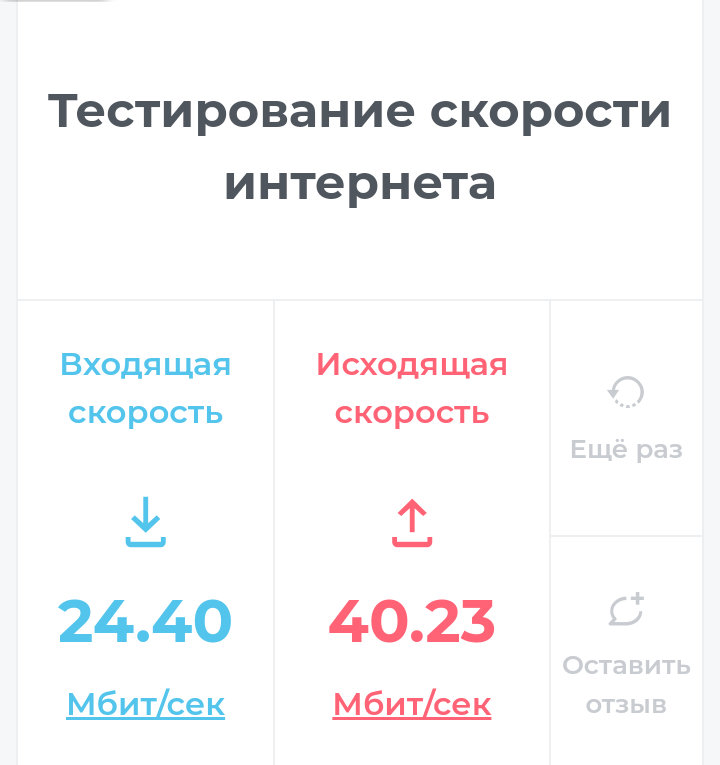 Для чего? Ну скажем для того, что бы похвалиться скоростью.
Для чего? Ну скажем для того, что бы похвалиться скоростью.
Кстати, если вы зарегистрируйтесь на проекте, то для вас станет доступной опция «История все проверок». Вы можете сравнить ваши измерения за определенный период времени.
В России 2ip.ru не менее популярен, чем предыдущий сервис, о котором мы вам только что рассказали. Впрочем, какой из них лучше, а какой хуже, решать только вам.
Откройте адрес https://2ip.ru/ и в правой части экрана выберите раздел «Скорость интернет соединения», как это показано на скриншоте:
Перед вами откроется окно, в котором вы можете ввести имя своего провайдера, а также заявленную им скорость. Если вам неизвестны эти данные, то можете ничего не писать. Просто нажмите на кнопку «Тестировать». Для повторных проверок требуется ввести капчу, но не переживайте — она очень легкая.
После того, как вы получите результат, то сможете его беспрепятственно публиковать на различных сайтах или форумах, так как для этого прилагается код для вставки изображения.
Хотелось бы заметить, что 2ip.ru предлагает массу всевозможных сервисов, включая информацию об IP-адресе сайта, времени реакции вашего компьютера, времени загрузки файла, безопасности ПК и так далее. И всем этим можно пользоваться совершенно бесплатно.
Думаем, на сегодня сервисов предостаточно. Да и куда больше? Теперь же мы расскажем о другом способе, который очень точно показывает скоростные характеристики соединения, а если быть точнее — скорость скачивания.
Для этого вам понадобится любой торрент-клиент. Допустим, это может быть uTorrent. Откройте его, зайдите на любой сайт, где раздаются торрент-файлы, выберите какой-нибудь из них и начните его скачивать.
Сразу скажем, что файл лучше выбирать побольше, объемом хотя бы несколько сотен Мб. Кроме того, крайне желательно, что бы количество сидов составляло не менее 50 человек, ведь только тогда можно быть точно уверенным в поставленном эксперименте.
Запускаете клиент и ждете некоторое время. Как только скорость устанавливается примерно на одном уровне, можете сохранить ее — это скорость скачивания вашего соединения.
Как только скорость устанавливается примерно на одном уровне, можете сохранить ее — это скорость скачивания вашего соединения.
Обзор теста скорости AT&T
Ваш Интернет так быстр, как должен быть? Запустите тест скорости и узнайте!
Методология обзора
Наша цель в этом обзоре — определить, насколько точным и последовательным является тест скорости интернета AT&T, сосредоточив внимание на его измерениях скорости загрузки и выгрузки, а также пинга или задержки. Чтобы создать надежную среду тестирования, мы проводим серию из пяти тестов скорости в одном физическом месте. Мы используем несколько устройств, чтобы в наших результатах было как можно меньше шума, связанного с оборудованием, и мы запускаем тесты в Google Chrome без активных плагинов и других открытых программ.
Результаты теста скорости AT&T
| # | Продолжительность теста [с] | Пинг/задержка [с] | Скорость загрузки [Мбит/с] | Скорость загрузки [Мбит/с] | |
|---|---|---|---|---|---|
| Проверка скорости 1 | 1,9 | 44,0 | 31 | 126,1 | 11,6 |
| Проверка скорости 2 | 2,2 | 41,3 | 33 | 76,0 | 11,6 |
| Проверка скорости 3 | 2,2 | 43,1 | 32 | 137,3 | 12,3 |
| Проверка скорости 4 | 1,7 | 41,0 | Н/Д | 64,2 | 121,3 |
| Проверка скорости 5 | 1,4 | 44,5 | Н/Д | 121,3 | 11,2 |
Для проведения теста скорости AT&T мы использовали соединение, обеспечивающее скорость загрузки до 250 Мбит/с.
Другие проблемы, связанные с процессом тестирования, включали несоответствие результатов AT&T в отношении скорости загрузки и тот факт, что они не указывают время задержки на своем мобильном сайте (тесты 4 и 5). В среднем тесты зафиксировали скорость загрузки 105,0 Мбит/с, а выполнение теста заняло около 42,8 секунды. Посмотрите на эти скриншоты, показывающие, как работает тест на ноутбуке и смартфоне.
Тест скорости, запущенный на рабочем столеРезультаты теста скорости отображаются на рабочем столеТест скорости, запущенный на мобильном устройствеЭкран результатов теста скорости на мобильном телефоне Какова скорость вашего широкополосного доступа?Плюсы и минусы теста скорости AT&T
Плюсы
Одним из преимуществ теста скорости интернета AT&T является скорость загрузки теста. В то время как тесты многих конкурентов готовятся к запуску на несколько дополнительных секунд, по нашему опыту, инструмент AT&T готов к работе менее чем за две секунды. Они также предоставляют оценки загрузки файлов MP3 и видеоклипов, а также оценки загрузки вложений электронной почты и фотогалерей. Это эксклюзивная функция AT&T.
В то время как тесты многих конкурентов готовятся к запуску на несколько дополнительных секунд, по нашему опыту, инструмент AT&T готов к работе менее чем за две секунды. Они также предоставляют оценки загрузки файлов MP3 и видеоклипов, а также оценки загрузки вложений электронной почты и фотогалерей. Это эксклюзивная функция AT&T.
Минусы
К сожалению, есть много серьезных проблем с тестом скорости AT&T. Прежде всего, результаты настолько сильно различаются, что трудно быть уверенным в точности инструмента. Наши результаты от AT&T были намного медленнее, чем в любом другом тесте скорости, а скорость загрузки варьировалась более чем на 70 Мбит/с от теста к тесту.
Еще одна проблема заключается в том, что AT&T не сообщает пользователям, где находится их место тестирования — насколько нам известно, сервер может быть прямо на улице или в 1000 милях от него. Также не предоставляется информация о вашем подключении — они не указывают ваш IP-адрес или какую-либо информацию о вашем интернет-провайдере. Кроме того, они даже не предоставляют результаты пинга/задержки на мобильных устройствах, поскольку задержка указана только на их полном сайте для настольных компьютеров.
Кроме того, они даже не предоставляют результаты пинга/задержки на мобильных устройствах, поскольку задержка указана только на их полном сайте для настольных компьютеров.
Наконец, у нас есть некоторые проблемы с интерфейсом теста. Хотя он загружается быстро, тест скорости интернета AT&T занимает много времени. Их тест занимает 42,8 секунды примерно на 10 секунд дольше, чем у большинства конкурирующих инструментов. Кроме того, несмотря на то, что на экране результатов отсутствует важная информация, он по-прежнему выглядит загроможденным и плохо оформленным, со слишком загруженной эстетикой, на которую неприятно смотреть.
Заключение теста скорости Интернета AT&T
В общем, тест скорости AT&T оставляет желать лучшего. Он действительно делает некоторые вещи правильными, например, быстрое время загрузки и оценки загрузки / выгрузки для определенных типов файлов.
Однако их преимущества перевешиваются множеством серьезных проблем. Результаты тестов значительно различаются, и отсутствует важная информация о месте тестирования, IP-адресе и интернет-провайдере (ISP). Кроме того, мобильная версия не показывает время задержки, а графический дизайн кажется неуклюжим и устаревшим.
Результаты тестов значительно различаются, и отсутствует важная информация о месте тестирования, IP-адресе и интернет-провайдере (ISP). Кроме того, мобильная версия не показывает время задержки, а графический дизайн кажется неуклюжим и устаревшим.
В целом, тест скорости интернета AT&T оказался слишком коротким во многих важных областях.
Насколько хороша ваша скорость интернета?
Другие обзоры тестов скорости
Мы рассмотрели другие тесты скорости интернет-провайдеров на рынке, чтобы увидеть, насколько надежны их инструменты для тестирования скорости для их клиентов. Ниже вы можете найти все обзоры, которые мы сделали до сих пор:
- Тест скорости CenturyLink
- Тест скорости COX
- Тест скорости Google
- Тест скорости Netflix
- Тест скорости Ookla
- Тест скорости Speakeasy
- Спектральный тест скорости
- Проверка скорости Verizon
- Тест скорости Xfinity
Обзор теста скорости Xfinity
Ваш Интернет так быстр, как должен быть? Запустите тест скорости и узнайте!
Методология обзора
В любом тесте скорости интернета наиболее важным компонентом является способность интернет-провайдера измерять скорость загрузки, скорость загрузки, пинг и/или задержку.
Результаты теста скорости Xfinity / теста скорости Comcast
| # | Время запуска [с] | Продолжительность теста [с] | Пинг/задержка [с] | Скорость загрузки [Мбит/с] | Скорость загрузки [Мбит/с] |
|---|---|---|---|---|---|
| Проверка скорости 1 | 2,2 | 27,8 | 9 | 242,8 | 12,0 |
| Проверка скорости 2 | 1,9 | 27,8 | 8 | 229,6 | 9,5 |
| Проверка скорости 3 | 2,2 | 25,2 | 13 | 253,1 | 12. 1 1 |
| Проверка скорости 4 | 2.1 | 27,6 | 11 | 243,8 | 10,3 |
| Проверка скорости 5 | 2,4 | 27,7 | 12 | 236,1 | 11,6 |
Соединение, которое мы использовали для запуска теста скорости Xfinity, рекламируется для обеспечения скорости загрузки до 250 Мбит/с. Результаты были почти такими, как мы ожидали: они полностью соответствуют скорости соединения, обещанной нашим интернет-провайдером, а также находятся в том же диапазоне, что и результаты других конкурирующих приложений для тестирования скорости.
Мы провели тест скорости Xfinity на ноутбуке и смартфоне, попутно сделав несколько снимков экрана, которые вы можете проверить сами ниже. Что касается результатов, время загрузки в среднем составило 2,2 секунды, а сам тест занял 27,2 секунды. Средняя скорость загрузки составила 241,1 Мбит/с, а средняя скорость загрузки составила 11,1 Мбит/с.
Тест скорости, запущенный на рабочем столеРезультаты теста скорости, показанные на рабочем столеТест скорости, запущенный на мобильном устройствеЭкран результатов теста скорости на мобильном телефонеНасколько быстр ваш широкополосный доступ?
Плюсы и минусы теста скорости Xfinity
Pros
Одним из наших любимых аспектов теста скорости Xfinity является сочетание стильного представления и современной графики. Независимо от того, используете ли вы версию сайта для ПК или мобильную версию, это один из самых красивых тестов скорости, доступных сегодня. Также нет рекламы на экране, которая загромождает дисплей и потенциально замедляет скорость тестирования.
Что касается функциональности теста, большим преимуществом Xfinity является то, что они позволяют вам выбирать место для тестирования самостоятельно. Если вы просто хотите использовать ближайший к вам полигон для тестирования, Xfinity автоматически выберет его для вас. Однако, если вы хотите узнать, какие скорости вы можете получить с определенного сервера Xfinity, просто щелкните вкладку «Дополнительные настройки» в правом верхнем углу экрана, чтобы получить доступ к раскрывающемуся меню каждого тестового сайта Xfinity, доступного в Америке.
После завершения теста вам предоставляется ссылка, по которой вы можете поделиться результатами теста, а Xfinity также предлагает несколько простых советов по увеличению скорости, включая размещение маршрутизатора, возможности устройства и обновление операционных систем и интернет-браузеров.
Минусы
Основным недостатком теста скорости Xfinity является тот факт, что он не работает при безопасном соединении. Некоторые более мелкие жалобы включают невозможность сохранить историю тестирования, а также довольно ограниченную информацию об IP-адресе, используемом для тестирования. Хотя эти функции было бы неплохо иметь, они также не совсем необходимы для большинства пользователей.
Хотя эти функции было бы неплохо иметь, они также не совсем необходимы для большинства пользователей.
Заключение Xfinity Internet Speed Test
В целом тест скорости Xfinity имеет гораздо больше преимуществ, чем недостатков. Возможность выбрать предпочтительное место для тестирования — отличная функция, которой обладают лишь немногие конкуренты. Учитывая, насколько важна близость тестовых серверов пропускной способности для результатов любого теста скорости, это долгожданная функция.
Кроме того, тест выполняется с помощью стильного и современного интерфейса, приятного для глаз, а информация представлена в простой форме. Также нет рекламы, заполняющей экран, что является проблемой для некоторых конкурирующих тестов скорости.
Единственным существенным недостатком теста скорости Xfinity является тот факт, что он не работает с защищенным соединением, что в наши дни вызывает некоторую головную боль. Тем не менее, из-за множества плюсов и относительно небольшого количества минусов тест скорости Xfinity по-прежнему является простой рекомендацией.



 com – очень простой, очень легкий и очень минималистичный сервис. Скорость интернета проверить с ним очень легко и быстро. Но покажет он только информацию про загрузку данных. Впрочем, для общения с провайдером интернета этого будет вполне достаточно.
com – очень простой, очень легкий и очень минималистичный сервис. Скорость интернета проверить с ним очень легко и быстро. Но покажет он только информацию про загрузку данных. Впрочем, для общения с провайдером интернета этого будет вполне достаточно.